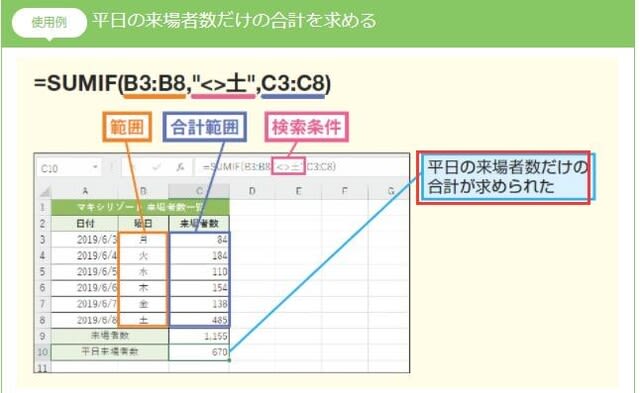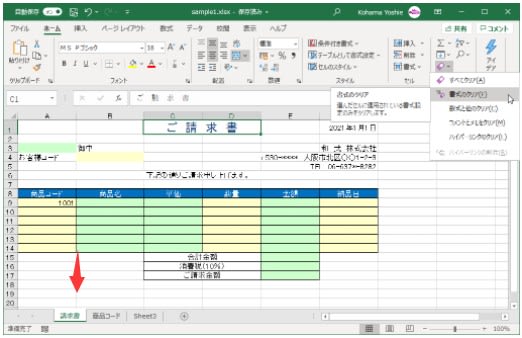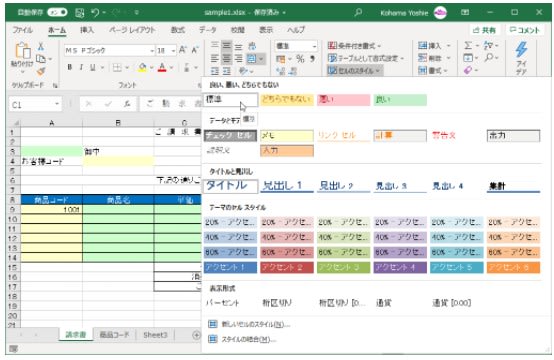office2016 目次のすべてを更新するには
目次に記載されている見出しに変更があった場合は、Word 2016でページ番号だけではなく目次すべて更新する必要があります。[参考資料]タブを開き、[目次の更新]をクリックして、[目次をすべて更新する]を選択します。
office2016 目次をすべて更新する
サンプルファイルを開いて、「正しい文書作成の基本」から「正しい文書作成の基本とは」に変更します。
"office2016 2021909-814-1"

↓
"office2016 2021909-814-2"

[参考資料]タブを開きます。
[目次]グループの[目次の更新]をクリックします。
"office2016 2021909-814-3"

[目次の更新]ダイアログボックスが表示されたら、[目次をすべて更新する]を選択して[OK]ボタンをクリックします。
"office2016 2021909-814-4"

office2016 目次に記載の見出しが更新されました。
"office2016 2021909-814-5"